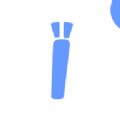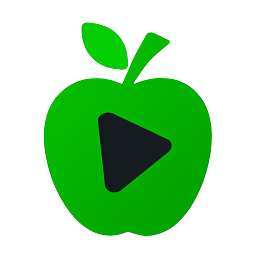如何制作大白菜U盘启动盘?
在日常生活中,我们经常需要重装系统或者对电脑进行一些维护操作,而大白菜U盘启动盘则成为了一个非常实用的工具。通过使用大白菜U盘启动盘,我们可以轻松地进入PE系统,对电脑进行各种操作,如数据备份、分区管理、系统安装等。下面,我将为大家详细介绍如何制作和使用大白菜U盘启动盘。
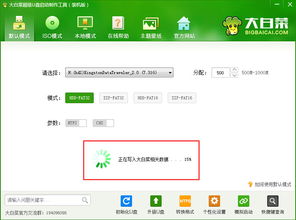
首先,我们需要准备一个大容量的U盘,一般建议容量在8GB以上,以确保有足够的空间存放系统镜像和其他工具。同时,备份好U盘中的重要数据,因为制作过程会清空U盘中的所有内容。接下来,我们需要下载大白菜U盘启动盘制作工具以及需要安装的系统镜像文件。这些资源通常可以在大白菜官网或者其他可靠的软件下载网站上找到。
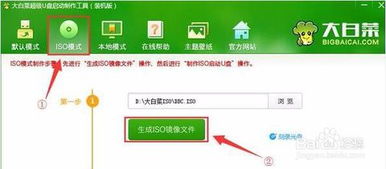
下载完成后,我们可以开始制作大白菜U盘启动盘了。双击打开大白菜U盘启动盘制作工具,然后将U盘插入电脑。在工具界面中,我们可以看到U盘的盘符以及相关的设置选项。确保选择了正确的U盘盘符后,点击“一键制作启动U盘”按钮。此时,工具会提示我们将清空U盘中的所有数据,请确认已备份好重要数据后点击“确定”继续。
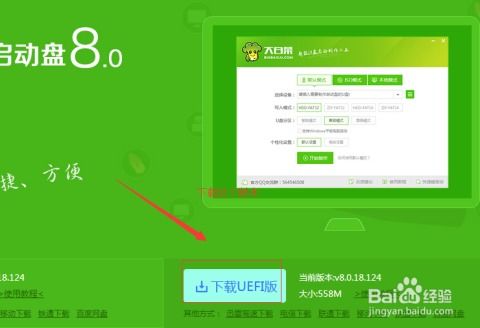
接下来,工具会自动开始制作启动盘。这个过程可能需要一些时间,具体时间取决于U盘的读写速度和电脑的性能。在制作过程中,请不要拔出U盘或进行其他可能干扰制作过程的操作。制作完成后,工具会提示我们启动盘制作成功。此时,我们可以将系统镜像文件复制到U盘的指定目录下,以便在后续的安装过程中使用。
制作好大白菜U盘启动盘后,我们就可以开始使用它来启动电脑并进入PE系统了。首先,将制作好的U盘插入需要重装系统或维护的电脑。然后,重启电脑并在开机时按下相应的快捷键进入启动菜单。不同的电脑品牌可能使用不同的快捷键,常见的如F2、F12、Del、Esc等。在启动菜单中,选择U盘作为启动设备并按下回车键。
此时,电脑会从U盘启动并进入大白菜PE系统。在PE系统界面中,我们可以看到各种实用的工具和功能选项。例如,我们可以使用“一键装机”工具来快速安装系统;使用“分区工具”来对硬盘进行分区和管理;使用“数据恢复”工具来恢复丢失的数据等。
接下来,我们以安装系统为例来介绍如何使用大白菜PE系统。首先,打开“一键装机”工具,在工具界面中我们可以看到已识别的系统镜像文件以及相关的安装设置选项。选择需要安装的系统版本和目标分区后,点击“确定”开始安装系统。在安装过程中,工具会自动复制系统文件到目标分区并进行相关的配置工作。这个过程可能需要一些时间,请耐心等待安装完成。
安装完成后,重启电脑并拔出U盘。此时,电脑会从硬盘启动并进入新安装的系统。在首次进入系统时,可能需要进行一些基本的设置和配置工作,如设置管理员密码、选择时区等。按照提示完成这些设置后,我们就可以开始正常使用新安装的系统了。
除了安装系统外,大白菜PE系统还可以用于其他多种维护操作。例如,当我们的电脑出现蓝屏、死机等故障时,可以使用大白菜PE系统来检查硬件状态、修复系统文件等;当我们需要备份重要数据时,可以使用大白菜PE系统中的数据备份工具来将数据备份到U盘或其他存储设备中;当我们需要调整硬盘分区时,可以使用分区工具来对硬盘进行重新分区、格式化等操作。
此外,大白菜U盘启动盘还具有一些其他实用的功能。例如,它内置了多种常用的软件工具,如浏览器、办公软件、压缩软件等,方便我们在没有网络或系统损坏的情况下使用这些工具;它还支持多种启动模式,如USB-HDD、USB-ZIP等,以适应不同电脑的启动需求;同时,它还提供了丰富的在线教程和帮助文档,帮助我们更好地了解和使用这个工具。
总的来说,大白菜U盘启动盘是一个非常实用的电脑维护工具。通过制作和使用大白菜U盘启动盘,我们可以轻松地进入PE系统并对电脑进行各种操作。无论是重装系统、备份数据还是进行其他维护操作,大白菜U盘启动盘都能为我们提供便捷和高效的解决方案。因此,建议大家在日常使用中学会制作和使用大白菜U盘启动盘,以备不时之需。
当然,在制作和使用大白菜U盘启动盘的过程中也需要注意一些安全问题。首先,要确保下载的大白菜U盘启动盘制作工具和系统镜像文件来自可靠的来源以避免病毒或恶意软件的感染;其次,在操作过程中要小心谨慎避免误操作导致数据丢失或系统损坏;最后,在使用完大白菜U盘启动盘后要及时拔出U盘并妥善保管以避免数据泄露或丢失的风险。同时,我们也要不断更新自己的知识和技能以更好地应对各种电脑问题和挑战。
新锐游戏抢先玩
游戏攻略帮助你
更多+-
03/19
-
03/19
-
03/19
-
03/19
-
03/19